Kako promijeniti jezik tipkovnice na Androidu
Ako želite promijeniti jezik tipkovnice u Androidu(Android) , standardna Gboard tipkovnica koju imate na svom pametnom telefonu ili tabletu nudi više od 500 jezika. Možete dodati koliko god želite jezika unosa i lako se prebacivati između njih. Ovaj vodič ilustrira kako dodati i kako promijeniti jezik tipkovnice na vašem Android pametnom telefonu ili tabletu s engleskog(English) na španjolski. Međutim, koraci su isti za promjenu jezika koji želite, uključujući kineski, njemački, arapski(Arabic) ili hinduistički(Hindu) . Krenimo(Let) :
NAPOMENA:(NOTE:) Ovaj vodič se odnosi na Android 10 i Android 9 Pie . Slike s lijeve strane odgovaraju standardnoj verziji Androida 9(Android 9) , dok su one s desne strane s Androida 10(Android 10) . Ako ne znate svoju verziju Androida(Android) , pročitajte Kako provjeriti verziju Androida na svom pametnom telefonu ili tabletu(How to check the Android version on your smartphone or tablet) . Postupci su slični na svim uređajima s Androidom, iako možete naići na male razlike, ovisno o proizvođaču.
Kako pristupiti postavkama jezika tipkovnice u Androidu(Android)
Googleova(Google) zadana tipkovnica Gboard dolazi unaprijed instalirana na većini Android uređaja i podržava preko 500 jezika i 40 sustava pisanja diljem svijeta. Da biste koristili drugačiji jezik unosa od zadanog uređaja, prvo ga morate dodati. To možete učiniti tako da pristupite postavkama jezika tipkovnice Gboard u (Gboard)Androidu(Android) . Najlakši način da dođete do postavki jezika tipkovnice je tako da prvo pokrenete aplikaciju koja koristi tipkovnicu, poput aplikacije za razmjenu poruka. Gboard postaje dostupan čim dodirnete polje za kucanje. Gumb Postavke(Settings) zupčanika nalazi se na vrhu tipkovnice.
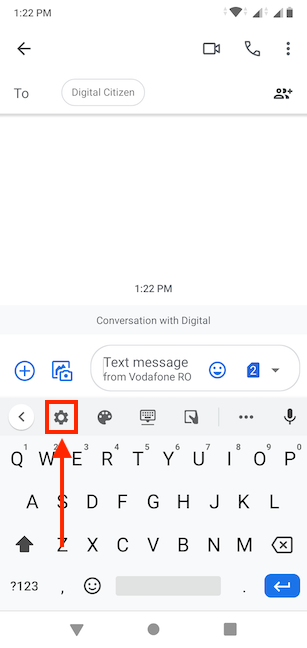
Gumb zupčanika nije uvijek bio dio rasporeda Gboarda(Gboard) , pa, alternativno, možete koristiti i klasičan način otvaranja postavki jezika tipkovnice na svom Android uređaju.
Pristupite postavkama Androida(Access Android Settings) , pomaknite se prema dolje i dodirnite Sustav(System) ili Sustav i ažuriranja(System & updates) .
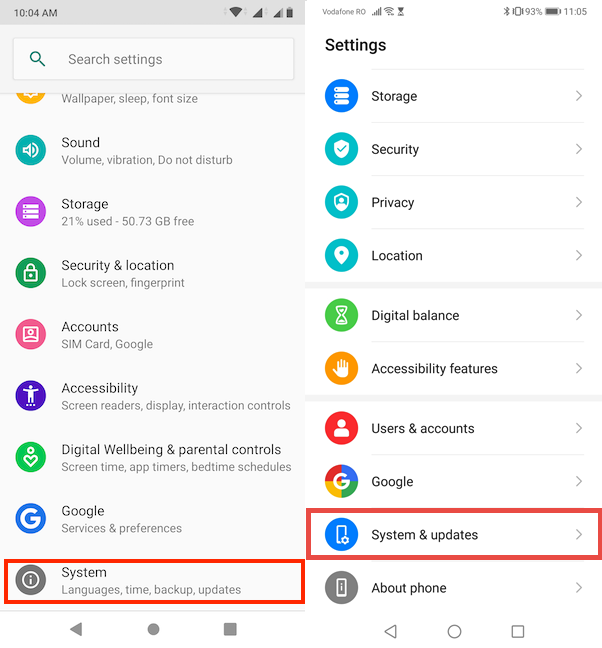
Na sljedećem zaslonu dodirnite Jezik(i) i unos(Language(s) & input) .

U odjeljku Jezici i unos(Languages & input) možete pronaći sve jezične postavke vašeg Android uređaja.
Pristup prvoj opciji na ovom zaslonu - Jezici(Languages) ili Jezik i regija(Language and region) - omogućuje vam promjenu jezika prikaza vašeg Android pametnog telefona ili tableta. Da biste saznali više o tome, pročitajte Kako promijeniti jezik u Androidu(How to change the language in Android) .
Da biste dodali novi jezik za unos tipkovnice, dodirnite Virtualnu tipkovnicu(Virtual keyboard) u odjeljku Tipkovnica i ulazi(Keyboard & inputs) . Na nekim pametnim telefonima, poput Huaweijevih(Huawei) , ovaj korak ne postoji i možete preskočiti na sljedeći.

Na sljedećem zaslonu dodirnite Gboard da biste otvorili njegove postavke. Ako koristite određenu verziju Androida(Android) koju je prilagodio proizvođač vašeg pametnog telefona, opcija Gboard možda neće biti dostupna. Možete instalirati Gboard(install Gboard) iz trgovine Google Play(Google Play Store) ili dodirnuti naziv zadane tipkovnice unaprijed instalirane na vašem uređaju, kao što je Swiftkey(Swiftkey) .

Kako dodati drugi jezik na tipkovnicu na Androidu(Android)
Budući da je Gboard aplikacija, njezino sučelje izgleda isto bez obzira na uređaj ili verziju Androida(Android) koji koristite. Nakon što pristupite postavkama Gboarda (Settings)pomoću(Gboard) bilo koje od dvije metode u prethodnom odjeljku, dodirnite Jezici(Languages) .
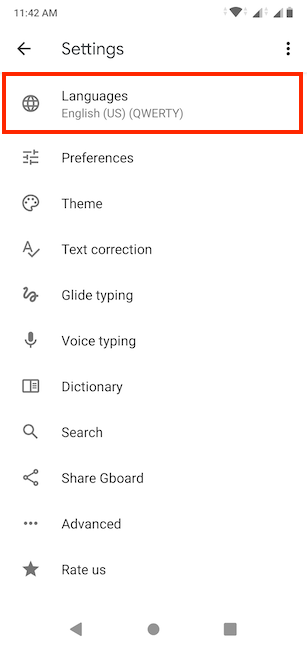
Pritisnite gumb Dodaj tipkovnicu(Add keyboard) za pristup svim izgledima dostupnim za ploču tipkovnice.
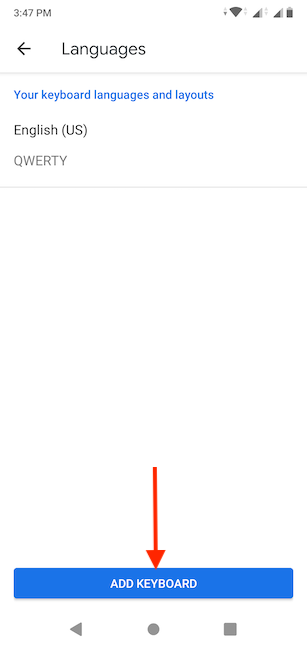
Na zaslonu Dodaj tipkovnicu(Add keyboard) dobivate neke predložene jezike(Suggested languages) na temelju postavki napravljenih na vašem pametnom telefonu ili tabletu. Ako jezik koji želite koristiti nije među njima, možete se pomaknuti prema dolje da biste ga pronašli u odjeljku Svi jezici(All languages) po abecedi u nastavku.
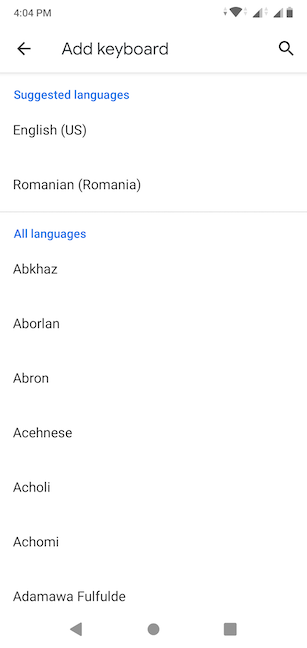
Za neke jezike morate birati između verzija tipkovnice specifičnih za različite regije i zemlje. Strelica se prikazuje pored tih jezika, što pokazuje da je dostupno više opcija. Jezik koji koristimo za ovaj vodič, španjolski(Spanish) , jedan je od jezika koji nudi više izgleda. Dodirnite jezik koji želite dodati.

Ako vaš jezik dolazi s više verzija, na sljedećem zaslonu možete odabrati onu koja vam je draža. U suprotnom(Otherwise) , preskočite ovaj korak. Prisluškivali smo španjolski (SAD)(Spanish (US)) .

Brži način da pronađete željeni jezik tipkovnice je dodirivanje ikone povećala da biste ga potražili.

Umetnite(Insert) jezik koji tražite i možete vidjeti sve dostupne verzije tipkovnice za njega. Dodirnite onu koju želite koristiti.

Nakon što odlučite o željenom jeziku (i verziji), u gornjem dijelu sljedećeg zaslona možete odabrati željeni izgled. Klizite da biste vidjeli više opcija i njihovih pregleda i odaberite opciju koja vam odgovara.
U odjeljku Postavke jezika(Language settings) također možete odlučiti želite li koristiti višejezično tipkanje(Multilingual typing) , prikazujući prijedloge riječi dok tipkate za jezike u nastavku. Nakon što odaberete svoj izbor, dodirnite Gotovo(Done) , pri dnu, da biste dovršili dodavanje jezika.

Vraćate se na zaslon Jezici(Languages) , gdje je jezik koji ste upravo dodali prikazan pod "Jezici i rasporedi vaše tipkovnice ("Your keyboard languages and layouts)" .

Kako promijeniti jezik tipkovnice na Androidu(Android)
Nakon dodavanja drugog jezika tipkovnice, postoji nekoliko načina za prebacivanje između dostupnih izgleda. Otvorite aplikaciju za koju je potrebna tipkovnica, kao što je glasnik ili preglednik, i dodirnite polje za unos teksta da biste otvorili ploču tipkovnice. Dostupni jezici unosa prikazani su na tipki za razmak(Space) , pri dnu virtualne tipkovnice. Prvi prikazani jezik je onaj koji vaš Android trenutno koristi kada unosite tekst.

Najlakši način da promijenite trenutni jezik je dodirnuti tipku za svijet, lijevo od razmaknice. Svaki dodir omogućuje vam izmjenu između dostupnih jezika tipkovnice.

Alternativno, također možete dodirnuti i zadržati gumb svijeta ili razmaknicu.

Ovo otkriva skočni prozor Promjena tipkovnice , gdje možete odabrati trenutni jezik unosa koji želite koristiti na svom (Change keyboard)Android uređaju.
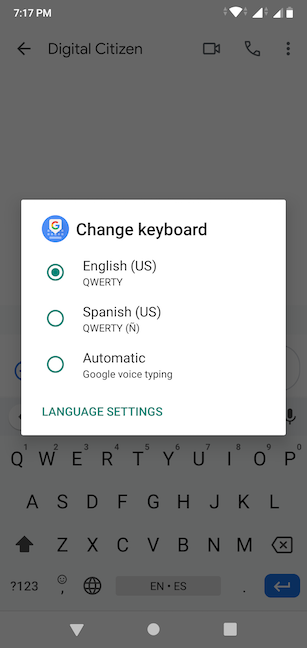
Imajte(Remember) na umu da uvijek možete provjeriti razmaknicu ako niste sigurni u aktivnu tipkovnicu za unos. Prvi prikazani jezik je onaj koji se trenutno koristi.

To je to! Sada znate kako promijeniti jezik unosa tipkovnice na svom Android pametnom telefonu ili tabletu.
Koliko ste jezika dodali na svoju Android tipkovnicu?
Korištenje nekoliko rasporeda tipkovnice može vam pomoći da jednostavno promijenite jezik unosa na vašem Android pametnom telefonu ili tabletu. To vam omogućuje brzu komunikaciju na jeziku po vašem izboru. Prije nego što zatvorite ovaj vodič, zanima nas koliko jezika unosa trenutno koristite na svom Android uređaju. Što su oni? Ostavite komentar ispod i obavijestite nas.
Related posts
Kako dodati prečac za brzo biranje i izravnu poruku na Androidu
Prilagodba početnog zaslona Androida u 6 jednostavnih koraka
Dodavanje prečaca na početni zaslon na Android 12: sve što trebate znati!
Kako dodati prečace početnog zaslona na Samsung Galaxy uređaje
Kako personalizirati Google Discover feed na svom Android pametnom telefonu
Kako se prijaviti na Windows 10 s PIN-om? Kako promijeniti PIN za prijavu?
Kako uključiti tamni način rada na Androidu na 3 različita načina -
Kako promijeniti ikonu prečaca u sustavima Windows 11 i Windows 10
Kako pomaknuti izbornik Start sustava Windows 11 ulijevo? -
Kako prilagoditi izbornik Brze postavke Androida
Potpuni vodič za pričvršćivanje svega na početni zaslon sustava Windows 8
10 načina za organiziranje i promjenu izbornika Start u sustavu Windows 10 -
Kako dodati ili ukloniti ikone (prečace) na radnoj površini u sustavu Windows
Kako prikvačiti bilo koju mapu na Windows programsku traku, u 3 koraka
Kako dodati ili ukloniti ikone s programske trake u sustavu Windows 11
Kako personalizirati svoj izbornik Start u sustavu Windows 11 -
Kako prikvačiti na izbornik Start u sustavu Windows 10: Potpuni vodič -
Kako prikvačiti igre Steam za pokretanje u sustavu Windows 10 -
Kako stvoriti prečace s parametrima u sustavu Windows 10
5 načina za dvostruki klik jednim klikom u sustavu Windows
